Исправление ошибки Windows 10 BSOD 0x00000139
Опубликовано: 2019-12-03Поскольку вы здесь, мы должны предположить, что вы видели описание проблемы или уведомление, в котором ошибка 0x00000139 появилась в качестве ключевого термина на синем экране. Учитывая проявление синего экрана смерти (обычно сокращенно BSOD), мы также можем сделать вывод, что ваш компьютер завис и перезагрузился. В этом руководстве мы намерены изучить ошибку 0x00000139 и связанные с ней проблемы.
Что такое ошибка BSOD 0x00000139?
Ошибка 0x00000139, похожая на ошибку 0x00000133, представляет собой специальный код ошибки, который определяет определенные события, приводящие к синему экрану смерти. События в этом случае, вероятно, имеют какое-то отношение к аппаратному (физическому) устройству или драйверу (программному обеспечению), которые вышли из строя и вызвали завершение работы Windows.
Как правило, когда на компьютере происходит серьезный сбой, который приводит к синему экрану, пострадавшая система отображает некоторую информацию (например, код ошибки) о возникшей проблеме. Код ошибки для BSOD более или менее связан с проблемами, которые вызывают сбой, факторами, условиями или событиями, вызывающими сбой, и так далее.
Подавляющее большинство BSOD, учитывая их природу, связаны с проблемами с физическими аппаратными компонентами или драйверами для этих устройств. В любом случае, код ошибки по-прежнему должен помочь вам сузить круг вопросов.
Если ваш компьютер потерпел сбой, определяемый ошибкой 0x00000133, например, во время просмотра веб-страниц, то проблемы, вероятно, были вызваны неисправным сетевым адаптером или его драйверами. Если BSOD проявляется только тогда, когда вы играете в игры или запускаете программы с интенсивным использованием графики, то драйвер вашей видеокарты, вероятно, сыграл определенную роль в возникновении проблемы. В любом из этих случаев вам придется решать проблемы с драйверами, чтобы устранить проблему.
С другой стороны, если ваш компьютер выходит из строя из-за сбоя, из-за которого появляется ошибка 0x00000133, чтобы сообщить вам о проблеме при загрузке Windows, то, вероятно, в игру вступают другие факторы или переменные. Вы должны делать что-то немного по-другому — поскольку вы даже не можете войти в свой компьютер для выполнения обычных задач.
Некоторые пользователи сообщили, что сбой KERNEL_SECURITY_CHECK_FAILURE проявился после того, как они попытались вывести свой компьютер из спящего режима, в то время как другие заявили, что проблема возникла после обновления оперативной памяти.
Как исправить ошибку Windows 10 BSOD 0x00000133
Здесь мы намерены предоставить полное описание процедур, используемых для устранения синего экрана смерти, определяемого ошибкой 0x00000133 на устройствах с Windows 10. Мы приняли во внимание все случаи или сценарии, в которых проявляется проблема, и будем предоставлять исправления для всех категорий пользователей.
Даже если вы не можете заставить свой компьютер нормально загружаться и подключаться к рабочему столу, вы все равно узнаете, как устранить ошибку Windows 10 0x00000133 в этом руководстве. Пользователи, у которых возникает сбой BSOD только при выполнении определенных задач, особенно те, кто может нормально запускать Windows (без проблем), также найдут исправления для своих проблем.
Вы должны начать с первой процедуры в списке, а затем соответственно проработать остальные. Вы должны пропустить исправления или операции, которые к вам не относятся, и перейти к следующей задаче в списке.
Активируйте восстановление при загрузке и загрузите Windows в безопасном режиме (специальная процедура для пользователей, чьи компьютеры отказываются нормально загружаться):
Если вы не можете попасть в обычную среду операционной системы Windows из-за проблем, представленных сообщением об ошибке KERNEL_SECURITY_CHECK_ FAILURE, вам необходимо запустить восстановление при загрузке и перевести компьютер в безопасный режим. Восстановление при загрузке — это специальный инструмент восстановления (или платформа для доступа к утилитам), используемый для устранения проблем, препятствующих нормальному запуску Windows.
Между тем, безопасный режим — это расширенный метод или процесс загрузки, который позволяет вам запускать Windows, пока ваша система загружает минимальный набор драйверов и программ. Ваш компьютер будет работать с минимальными компонентами (которые ему необходимы). Поскольку ненужные драйверы и сторонние программы не могут запускаться в среде, полученной в результате безопасной загрузки, проблемы, вызывающие BSOD, вряд ли проявятся там.
Другими словами, ваш компьютер не должен зависать после того, как вы перейдете в безопасный режим. Что ж, в безопасном режиме вы сможете устранить ошибку 0x00000133 и применить исправления для решения проблемы BSOD. Однако сначала вам нужно добраться до Startup Repair.
Ваш компьютер запрограммирован на автоматическое восстановление запуска, если что-то нарушает последовательность загрузки Windows три раза (или более) подряд. Вот инструкции, которым вы должны следовать, чтобы запустить средство восстановления при загрузке в Windows 10:
- Нажмите (и удерживайте) кнопку питания на клавиатуре вашего устройства, подождите, пока устройство отключится (и выключится), а затем коснитесь кнопки питания, чтобы снова включить устройство.
- Повторите шаг (выше) не менее двух раз.
- На этот раз, после того как вы нажмете кнопку питания на клавиатуре вашего компьютера, вы должны подождать, пока не увидите сообщение «Подготовка к автоматическому восстановлению».
- Вас могут попросить выбрать учетную запись и использовать ее для входа в свой компьютер. В этом случае вам нужно будет ввести пароль для выбранной учетной записи.
- Вы должны выбрать учетную запись администратора (учетная запись с правами администратора) и войти с ее помощью.
Автоматическое восстановление в конечном итоге появится и попытается диагностировать проблемы, влияющие на ваш компьютер.
- Следуйте инструкциям на экране. Выполните соответствующие задачи — если этот шаг применим.
- На следующем экране вы должны выбрать Дополнительные параметры.
- Нажмите «Устранение неполадок».
- Нажмите «Параметры запуска».
Если вы не видите параметры запуска, вам нужно щелкнуть ссылку «Дополнительные параметры восстановления». На следующем экране вам нужно будет нажать «Параметры запуска».
- Нажмите кнопку «Перезагрузить».
Теперь ваш компьютер должен перезагрузиться и перейти в среду восстановления.
Просмотрите параметры на экране. Вы должны нажать кнопку 5 или F5 на клавиатуре вашего компьютера, чтобы загрузиться в безопасном режиме с поддержкой сети.
Кроме того, вы можете нажать кнопку 5 или F5 на клавиатуре вашего устройства, чтобы выбрать безопасный режим с командной строкой.
Примечание. Если вы не можете заставить компьютер загрузиться в безопасном режиме из среды восстановления или даже не можете запустить автоматическое восстановление, вам необходимо создать загрузочную флешку Windows 10, вставить диск в компьютер, а затем принудительно перезагрузить компьютер. загрузиться с диска. Вы сможете получить доступ к утилитам восстановления, диагностики и восстановления в полученной среде.
Включите устаревшее расширенное меню загрузки (определенное исправление для пользователей, у которых возникли проблемы с загрузкой из-за ошибки 0x00000133):
Если вы не можете войти в свой компьютер из-за проблем, определенных ошибкой или BSOD, вам необходимо включить устаревшее расширенное меню загрузки. Здесь мы предполагаем, что вы перевели свой компьютер в безопасный режим (или загрузили Windows с флешки, чтобы получить доступ к инструментам восстановления), что означает, что вы сможете использовать командную строку. Если вы ранее выбрали безопасный режим с командной строкой, вам будет проще.
Следуйте этим инструкциям:
- Во-первых, вам нужно запустить приложение командной строки — если это окно программы не находится на вашем экране в данный момент.
Пропустите следующие три шага, если вы уже открыли командную строку.
- Щелкните значок Windows в левом нижнем углу экрана вашего устройства (или коснитесь кнопки с логотипом Windows на клавиатуре вашего устройства).
- Введите CMD в текстовое поле (которое появляется в тот момент, когда вы начинаете печатать), чтобы выполнить задачу поиска, используя это ключевое слово в качестве запроса.
- Как только командная строка (приложение) появится в качестве основной записи в списке результатов, вам нужно щелкнуть ее правой кнопкой мыши, чтобы увидеть доступные параметры, а затем выбрать «Запуск от имени администратора».
- Предполагая, что вы сейчас находитесь в окне командной строки, вы должны запустить этот код там (сначала введите команду, а затем нажмите кнопку «Ввод»):
С:
- На этом этапе вы должны запустить эту команду, чтобы включить устаревшее расширенное меню загрузки:
BCDEDIT /SET {ПО УМОЛЧАНИЮ} BOOTMENUPOLICY LEGACY
- Наконец, вы должны запустить этот код, чтобы закрыть или закрыть окно командной строки:
ВЫХОД
Вы будете перенаправлены обратно на экран выбора варианта.
- Нажмите «Продолжить». Теперь вам нужно перезагрузить компьютер в обычном режиме.
- Проверьте и подтвердите, что на вашем компьютере больше нет синих экранов, как раньше.
Запускайте быстрые предварительные проверки и выполняйте дополнительные задачи:
Прежде чем вы увязнете в длительных операциях, вы можете быстро проверить свой компьютер, чтобы устранить проблему, и выполнить дополнительные задачи (где это применимо) для устранения проблемы. Ознакомьтесь с этими советами по устранению неполадок (которые были сокращены для простоты и доступности):
- Если вы недавно подключили периферийное устройство или новый аппаратный компонент к своей машине, вы должны удалить его (или заменить), чтобы посмотреть, улучшится ли ситуация.
- Если вы недавно установили новый драйвер или приложение, вам необходимо полностью отключить или удалить его.
В общем, вы хорошо поступите, если отмените любые изменения, которые вы недавно внесли в свой компьютер с точки зрения нового программного обеспечения (будь то приложения или драйверы), или новых настроек или конфигураций (для приложений, настроек или даже самой Windows).
- Просмотрите системный журнал в средстве просмотра событий, чтобы увидеть дополнительные сообщения об ошибках и описания проблем, которые могут помочь вам сузить круг причин проблемы или определить устройство или драйвер, ответственный за BSOD.
- Если вы разбираетесь в приложении «Диспетчер устройств», вам нужно запустить это приложение, чтобы увидеть, есть ли драйверы устройств, отмеченные восклицательным знаком.
Что ж, Windows обычно ставит восклицательный знак рядом с проблемным драйвером, чтобы вы знали, какое устройство проверить на наличие проблем.
Отключите функцию автоматического перезапуска:
Здесь мы хотим, чтобы вы настроили свой компьютер так, чтобы экран с ошибкой оставался активным дольше, чем обычно, после возникновения сбоя. В настоящее время ваша система запрограммирована отображать синий экран только на короткое время перед перезапуском или даже перезагружаться немедленно (без отображения экрана ошибки). Заставив свой компьютер держать экран ошибки включенным, вы сможете исследовать ошибку столько времени, сколько необходимо, и узнать о ней кое-что.
Как только вы соберете достаточно подробностей о конкретной ошибке синего экрана, вам будет легче решать проблемы, особенно проблемы, которые приводят к сбою или вызывают его. Следуйте этим инструкциям, чтобы отключить функцию автоматического перезапуска:
- Коснитесь кнопки с логотипом Windows на клавиатуре вашего устройства, чтобы увидеть экран меню «Пуск» Windows (или щелкните значок Windows в левом нижнем углу экрана вашего компьютера).
- Введите дополнительные параметры в текстовое поле (которое появляется в тот момент, когда вы начинаете печатать), чтобы выполнить задачу поиска, используя эти ключевые слова в качестве запроса.
- После того, как «Просмотр дополнительных параметров системы» (панель управления) появится в качестве основной записи в списке результатов, вы должны щелкнуть по нему, чтобы запустить нужную программу.
Появится окно «Свойства системы».
- Нажмите на вкладку «Дополнительно» (в верхней части окна), чтобы перейти туда, если вы еще не там.
- Нажмите кнопку «Настройки» в разделе «Запуск и восстановление», чтобы продолжить.
Теперь Windows откроет окно «Загрузка и восстановление».
- Щелкните поле для автоматического перезапуска (в разделе «Сбой системы»), чтобы отменить выбор этого параметра.
- Нажмите кнопку OK, чтобы сохранить новую конфигурацию для запуска и восстановления.
- Закройте все окна и перезагрузите компьютер.
- Сделайте все возможное, чтобы вызвать синий экран смерти или воссоздать событие, когда ваш компьютер выходит из строя.
После того, как снова появится синий экран смерти, вы должны проверить код ошибки и другие важные детали в разделе «Техническая информация». Windows, вероятно, попросит вас найти конкретную ошибку.
Если в деталях появляется abcd.sys (где abcd может быть любым именем с расширением .sys), это означает, что синий экран смерти, с которым вы имеете дело, имеет какое-то отношение к проблемам с драйверами. Вы можете легко найти имя драйвера в Google (abcd.sys), чтобы получить информацию о драйвере. Вы должны выяснить, какой это тип драйвера — например, это может быть драйвер для сетевого адаптера или драйвер для видеокарты или подобного компонента.

Устраните проблему с драйверами, откатив их:
Ранее мы установили связь между проблемами с драйверами и синими экранами смерти, такими как ошибка 0x00000133. Здесь мы хотим решить проблемы с драйверами. Если вы недавно установили обновления для драйвера, то, вероятно, проблема связана с новым драйвером, а это значит, что вам придется удалить его, чтобы все исправить. Предполагается, что обновления драйверов улучшают возможности вашего устройства, но иногда они приносят больше вреда, чем пользы, особенно когда из-за них компьютеры зависают с синим экраном.
Вы можете легко избавиться от текущего драйвера и вернуть старое программное обеспечение драйвера с помощью функции отката, предусмотренной в Windows. Здесь мы предполагаем, что вы можете войти в свой компьютер и получить доступ к рабочему столу (либо через безопасный режим, либо через обычный процесс запуска).
Следуйте этим инструкциям, чтобы откатить требуемый драйвер:
- Нажмите и удерживайте логотип Windows на клавиатуре вашего компьютера, а затем нажмите клавишу с буквой R.
- Как только появится маленькое окно «Выполнить», вы должны заполнить текстовое поле следующим кодом:
devmgmt.msc
- Нажмите кнопку Enter на клавиатуре вашего компьютера, чтобы запустить код.
Теперь откроется окно приложения «Диспетчер устройств».
- Просмотрите перечисленные категории, найдите категорию, в которой находится драйвер, над которым вы хотите работать, а затем щелкните значок расширения для этой категории, чтобы просмотреть ее содержимое.
Например, если BSOD проявляется, когда вы просматриваете веб-страницы, вам необходимо получить доступ к драйверам сетевого адаптера, а это означает, что вам нужно щелкнуть значок расширения рядом с категорией «Сетевые адаптеры».
Если BSOD проявляется, когда вы играете в игры или запускаете приложения с интенсивным использованием графики, вам необходимо получить доступ к драйверам для вашей видеокарты, а это означает, что вам нужно щелкнуть значок расширения рядом с категорией «Адаптеры дисплея».
- Предполагая, что драйвер устройства, с которым вы хотите работать, теперь виден, вам нужно дважды щелкнуть по нему.
Появится окно свойств для выбранного драйвера устройства.
- Нажмите на вкладку «Драйвер» (в верхней части окна), чтобы перейти туда. Нажмите на кнопку Откатить драйвер.
Если кнопка «Откатить драйвер» отображается серым цветом, что означает, что вы не можете ее использовать, вы не сможете выполнить задачу отката для выбранного вами драйвера. Ваш компьютер не может получить доступ или найти старое программное обеспечение драйвера. Возможно, ваша система еще не установила новый драйвер. Другими словами, на вашем компьютере нет старого драйвера, который можно было бы переустанавливать.
- Нажмите кнопку «Откат», чтобы подтвердить операцию — если этот шаг применим.
Теперь Windows должна откатить драйвер (как вы просили).
- Закройте окно диспетчера устройств и перезагрузите компьютер.
Если вы выполняли работу в безопасном режиме, то вам придется перезагрузить компьютер, чтобы заставить его перейти в обычную среду операционной системы Windows.
- После того, как Windows загрузится и успокоится, вы должны проверить и протестировать все, чтобы убедиться, что ошибка синего экрана KERNEL_SECURITY_CHECK_ FAILURE устранена.
- Попробуйте воссоздать событие или сценарий, в котором ранее произошел сбой. Сыграйте в ту же игру, в которую вы играли ранее, или повторите ту же задачу в приложении с интенсивным использованием графики.
Устраните проблему с драйверами, обновив их:
Если вам не удалось заставить компьютер откатить проблемный драйвер из-за того, что кнопка «Откатить драйвер» была неактивна, или если ваш компьютер продолжал падать с синими экранами смерти даже после того, как вы успешно вернули старые драйверы для замены проблемного драйверов, то вам необходимо установить обновления драйверов. Проблемы, которые вызывают BSOD, скорее всего, станут несущественными, как только ваш компьютер начнет использовать новый драйвер.
Здесь также вам придется использовать некоторые функции, доступные из приложения «Диспетчер устройств», и выполнять необходимые задачи из его окна. Во-первых, вы можете проверить версию драйвера, установленную на вашем компьютере. Следуйте инструкциям ниже:
- Откройте программу «Диспетчер устройств». Вы можете щелкнуть правой кнопкой мыши кнопку с логотипом Windows в левом нижнем углу экрана, чтобы увидеть программы и параметры меню Power User, а затем выбрать «Диспетчер устройств».
- Предполагая, что вы сейчас находитесь в окне диспетчера устройств, вам нужно просмотреть перечисленные там категории.
- Вы должны указать категорию, в которой содержится драйвер устройства, для которого вы ищете информацию, а затем щелкнуть значок расширения рядом с ним, чтобы просмотреть содержащиеся в нем элементы.
- Предполагая, что драйвер устройства теперь виден, вам нужно дважды щелкнуть по нему.
Теперь на вашем экране появится окно свойств выбранного драйвера.
- Нажмите на вкладку «Драйвер» (в верхней части окна), чтобы перейти туда.
- Вы должны записать отображаемую информацию. В идеале вы должны записать или скопировать детали куда-нибудь.
Значение поля «Версия драйвера», в частности, очень важно. Эти цифры представляют версию вашего драйвера.
Теперь вам нужно искать в Интернете информацию о водителе. Вам необходимо знать, установлена ли на вашем компьютере последняя версия драйвера или выпущена новая сборка драйвера. Продолжайте выполнять инструкции ниже:
- Откройте веб-браузер, щелкнув значок браузера на панели задач или ярлык браузера на рабочем столе.
- Как только откроется окно браузера, вы должны заполнить текстовое поле запросом, сформированным из имени драйвера вашего устройства и производителя, а затем нажать кнопку «Ввод», чтобы запустить задачу поиска в Google.
- После того, как появится страница результатов поиска Google, вы должны просмотреть записи и затем щелкнуть соответствующую ссылку на хорошую веб-страницу.
Кроме того, вы можете зайти на сайт производителя устройства и проверить там версии драйверов и даты их выпуска.
- Если числа не совпадают, возможно, на вашем компьютере установлена не последняя версия драйвера.
- Загрузите новейший драйвер. Сохраните пакет. Не запускайте его.
В любом случае, после того как вы подтвердите наличие нового драйвера для проблемного устройства, вам необходимо удалить текущий драйвер, а затем установить последнюю доступную версию драйвера. Вот инструкции, которым вы должны следовать, чтобы избавиться от текущего драйвера:
- Здесь также вам нужно открыть приложение «Диспетчер устройств» (как вы это делали ранее). Вы можете выполнить шаги (выше), которые мы предоставили для выполнения задачи. Все, что вам нужно сделать, это прокрутить немного вверх, чтобы увидеть их снова.
- Вы должны развернуть соответствующую категорию, найти драйвер устройства, а затем дважды щелкнуть по нему, чтобы увидеть окно его свойств.
- Перейдите на вкладку Драйвер. Там, на этот раз, вы должны нажать на кнопку «Удалить».
Предполагается, что Windows вызовет диалоговое окно или окно с вопросом, хотите ли вы продолжить операцию удаления драйвера.
- Нажмите кнопку «Удалить» еще раз, чтобы подтвердить это.
Теперь ваша система должна избавиться от выбранного драйвера.
Предполагая, что вы закончили удаление текущего драйвера (что проблематично), вы должны перейти к установке нового драйвера. Продолжайте выполнять следующие шаги:
- Откройте приложение «Диспетчер устройств», перейдите в соответствующую категорию, найдите драйвер устройства и щелкните его, чтобы выделить.
- Щелкните правой кнопкой мыши выделенный драйвер, чтобы просмотреть доступные параметры. Выберите «Обновить программное обеспечение драйвера».
Теперь ваш компьютер должен открыть окно с вопросом, как вы хотите выполнить операцию обновления драйвера.
- Нажмите на второй вариант (Просмотреть мой компьютер для поиска драйверов).
- Теперь вам нужно пройти через соответствующие каталоги, чтобы добраться до папки, в которой хранится ранее загруженный драйвер.
Вам, вероятно, придется перейти в папку «Загрузки», используемую вашим браузером.
- Найдите загруженный пакет драйверов и щелкните его, чтобы выделить. Нажмите «ОК» или нажмите соответствующую кнопку, чтобы заставить Windows выбрать драйвер.
- Нажмите кнопку «Далее». Следуйте инструкциям и указаниям на экране. Выполните соответствующие задачи, чтобы установить новый драйвер.
- Когда процесс установки драйвера завершится, вам необходимо закрыть все программы, работающие в данный момент на вашем компьютере, а затем перезагрузить компьютер.
- Убедитесь, что синий экран ошибки смерти KERNEL_SECURITY_CHECK_ FAILURE устранен навсегда.
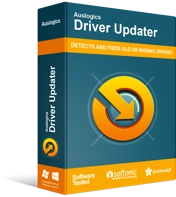
Устранение проблем с ПК с помощью средства обновления драйверов
Нестабильная работа ПК часто бывает вызвана устаревшими или поврежденными драйверами. Auslogics Driver Updater диагностирует проблемы с драйверами и позволяет обновлять старые драйверы все сразу или по одному, чтобы ваш компьютер работал более плавно.
Если BSOD, определяемый ошибкой 0x00000139, продолжает беспокоить вас даже после обновления проблемного драйвера или если вам не удалось обновить проблемный драйвер (по какой-либо причине), мы рекомендуем вам загрузить и запустить Auslogics Driver Updater. С помощью этой программы вы можете по-другому выполнять задачи по обновлению драйверов, что означает, что вы можете получить лучшие результаты. В предыдущих процессах есть большая вероятность, что вы что-то упустили или допустили ошибки.
Рекомендуемое приложение выполнит сканирование для обнаружения или идентификации неисправных, неисправных, устаревших или старых, сломанных и поврежденных драйверов на вашем компьютере, а также соберет соответствующую информацию о них. После этапа обнаружения/идентификации драйвера приложение перейдет к онлайн-поиску замены неисправных драйверов. Для корректной работы будут загружены и установлены последние версии драйверов, рекомендованные производителем.
Поскольку процессы обновления драйверов инициируются и управляются автоматически, и вам не нужно ничего делать, на вашем компьютере будут установлены новейшие драйверы почти для всех его устройств в кратчайшие сроки. Таким образом, ничто (или ни один драйвер) не будет упущено в вашем стремлении решить все проблемы с драйверами.
Здесь также, после завершения операций по установке драйвера, вы должны закрыть все приложения, открытые в данный момент на вашем компьютере, а затем перезагрузить компьютер, чтобы завершить работу. Подождите, пока Windows загрузится и успокоится. Затем вы должны проверить все, чтобы убедиться, что ошибка «синий экран смерти» больше не может быть вызвана.
Другие вещи, которые вы можете попытаться устранить с ошибкой 0x00000139 синий экран смерти на ПК с Windows 10
Если вам еще предстоит найти способ предотвратить сбой компьютера с синим экраном смерти, то вам нужно попробовать решения из нашего окончательного списка исправлений и обходных путей для этой проблемы.
Запустите сканирование с помощью SFC и DISM:
С помощью утилит проверки системных файлов (SFC) и обслуживания образов развертывания и управления ими (DISM) вы можете запускать стандартное сканирование и сканирование верхнего уровня для проверки системных файлов и важных установочных пакетов Windows на наличие повреждений. Вы также сможете исправить обнаруженные проблемы с помощью этих инструментов.
Используйте средство диагностики памяти, чтобы проверить временную память:
Поскольку идеальное исправление BSOD до сих пор ускользало от вас, пришло время начать тестирование аппаратных компонентов вашей машины (ее физических частей) на наличие повреждений или неисправностей. Средство диагностики памяти — это встроенная в Windows утилита, которую пользователи могут использовать для проверки временной памяти. Что ж, он далек от совершенства, поэтому вам придется подтверждать результаты его тестов (будь то положительные или отрицательные) с помощью более сложных процедур, методов или программ.
- Используйте инструмент CHKDSK для проверки жесткого диска.
- Загрузите и установите все обновления Windows, когда-либо выпущенные для вашего компьютера или конфигурации системы.
- Сканируйте компьютер на наличие вирусов и вредоносных программ с помощью антивирусов или приложений для защиты от вредоносных программ.
- Воспользуйтесь восстановлением системы.
- Сбросьте или восстановите Windows.
- Установите чистую версию Windows 10 (если ничего не помогает).
